
さて、後はガツガツプログラムを組んでいくだけなのですが、
ちょっと待て。
デバッガがないと、効率悪いことこの上ありません。
なので、eclipseと連動させて、デバッガを使えるようにしましょう。
とは言うものの、あちこちで見かけた記述を全部試した結果、やっと動いたーって感じです。
恥ずかしながらeclipseもほとんど初めてなので、なんでそんなんするの?ってのがピンとこないとこが多いです。
これでも動くんだーという生ぬるい感じで見てください。
eclipseで、Pythonをデバッグするためのプラグインです。
Pleiadesをインストールしていれば、PyDevは最初から入っています。 ブラボー!!(∩´∀`)∩
でも、それだけではいろいろ足りないものがあったので、もっぺん入れなおしました。
メニュー[ヘルプ]→[新規ソフトウェアのインストール]
[追加]を押して、作業対象に:
http://pydev.org/updatesを入力
2つ出てくるけど、ようわからんので、すべて選択して、完了。
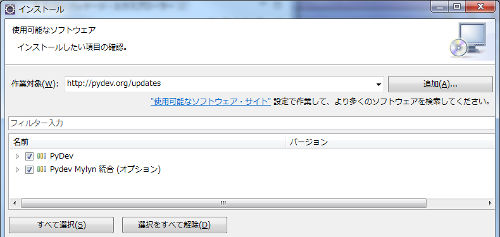
メニュー[ウィンドウ]→[設定]
設定画面[PyDev]→[インタープリター]→[Python Interpreter]
QGISの下のPython.exeを指定するのが正しいみたいなのですが、 わたしの環境で、それを指定すると、エラーが出て設定できませんでした。
なので、元々pleiadesに入っていたPythonをありがたく使わせていただくことにします。
QGISはPython3にはまだ対応していないようなので、Python2の方を使います。
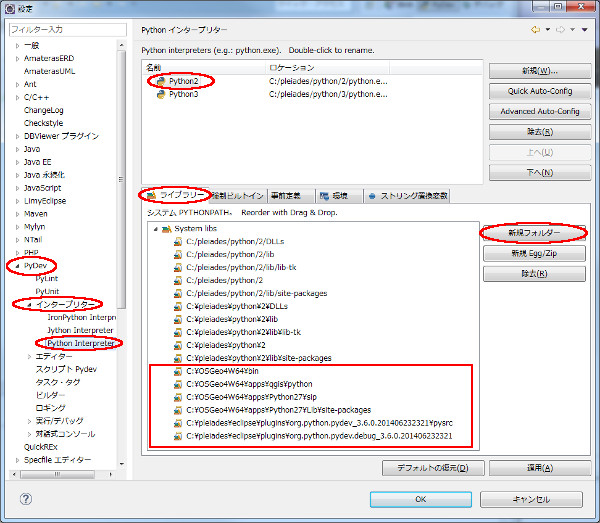
上の方のは、最初からセットされてたやつです。
[新規フォルダ]をクリックして、足らないものを追加していってください。
64bitにこだわるわたしは、OSGeo4W64 の下にバシバシ通していますが、 これがいいことなのか、よくないことなのかはわかりません。
pydev_3.6.0.201406232321 というフォルダ名は、数字の部分がリリースによって(?)変わるみたいです。
自分のマシンに作られている名前のものを設定してください。
上記の画像を見ると、[強制ビルトイン]というタブがあります。
ここをクリックして、:
PyGt4 qgisという2つを[新規]で追加してください。
[環境]のタブに、以下の4つを追加してください。
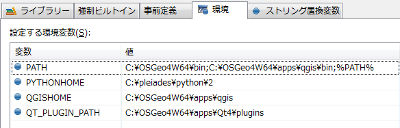
メニュー[実行]→[外部ツール]
QGISの起動バッチを外部ツールに設定します。
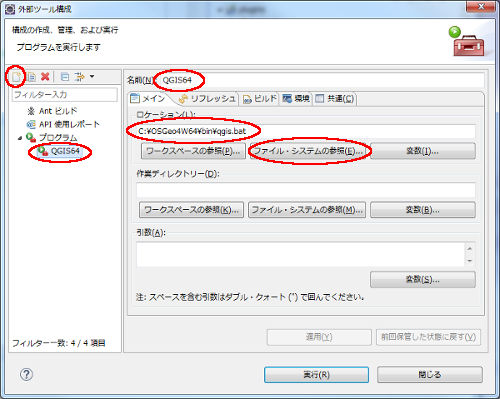
プラグインのフォルダ全体を1つのプロジェクトに指定します。
メニュー[ファイル]→[新規]→[Pydev プロジェクト]
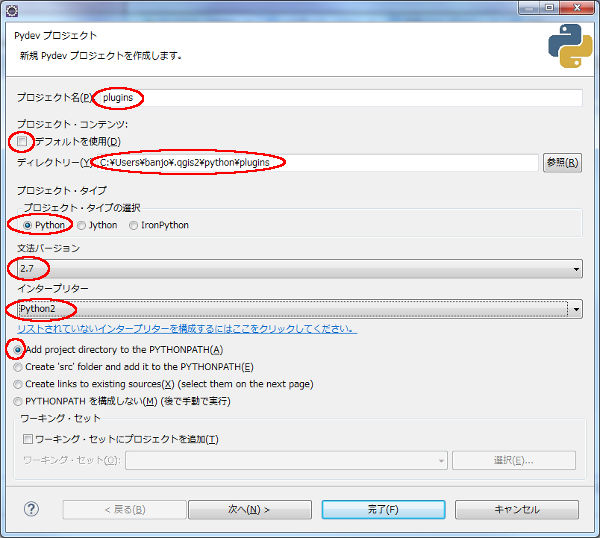
__init__.py に、デバッグ用のコードを追加します。
eclipseを使わないときは、ここでエラーになるので、注意してください。
# -*- coding: utf-8 -*- #================== # # だら$らいぶらりぃ~ QGISはじめてのプラグイン さんぷる1 # #================== # eclipseからデバッグするときに必要なコード import os,sys sys.path.append(r"C:\pleiades\eclipse\plugins\org.python.pydev_3.6.0.201406232321\pysrc") import pydevd pydevd.settrace() # main.py から mainクラスをインポートして、呼び出す def classFactory(iface): from .main import main return main(iface)
パースペクティブ[デバッグ]をクリックする。
デバッグサーバをスタートする
・メニュー[Pydev]→[Start Debug Server]をクリックする。
・または、アイコンメニューの[P虫]マークをクリックする。
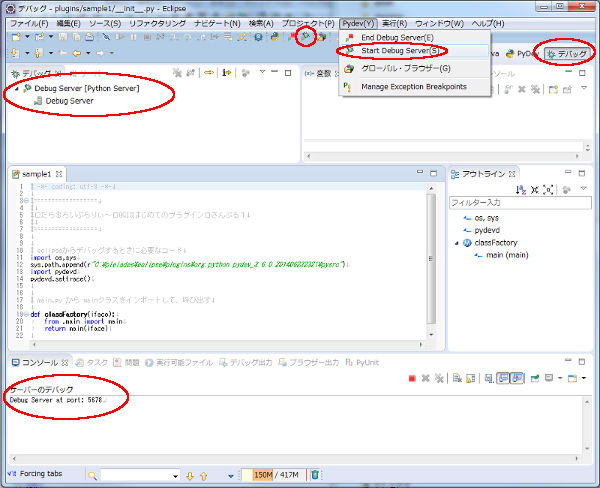
QGISを起動する
・メニュー[実行]→[外部ツール]→[QGIS64]
・または、アイコンメニューの[▷鞄]マークをクリック→[QGIS64]
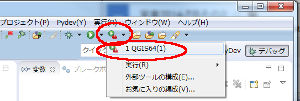
classFactory() のところで、プラグインの数だけ止まりますが、普通に[再開」で進んでください。